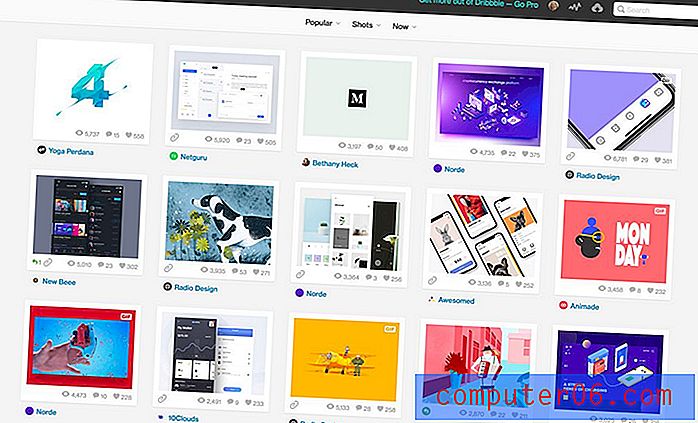Как да видите всички препоръки за спестяване на място за съхранение на iPhone
32, 64 или 128 GB място за съхранение, което е достъпно на нов iPhone, може първоначално да изглежда много, но това пространство може да намалее бързо, докато изтегляте приложения, правите снимки, записвате видеоклипове и като цяло просто използвате вашия iPhone в нормален режим мода.
Писахме за начини, по които можете да освободите малко пространство за съхранение преди, но iOS 11 сега включва функция, която може да ви даде препоръки за местата, където можете да спестите място. Нашият урок по-долу ще ви насочи към това меню, където можете да видите всички препоръки, които устройството ви има, след което можете да изберете да предприемете действия по тези предложения, като изтриете препоръчаните файлове.
Какво мога да направя, за да спестя място за съхранение на моя iPhone?
Стъпките в тази статия бяха извършени на iPhone 7 Plus в iOS 11.2.2. Това ръководство ще ви покаже къде да намерите менюто за съхранение на iPhone и ще разгледа препоръки за вашето устройство на места, където може да успеете да възвърнете малко място. Количеството пространство, което можете да спечелите, ще варира в зависимост от използването на вашето устройство, но почти всички тези препоръки ще включват изтриването на файлове от вашия iPhone. Например, iPhone ми препоръчва да изтрия неизползвани приложения, стари съобщения и медийни прикачени файлове в разговори с текстови съобщения.
Стъпка 1: Отворете приложението Настройки .

Стъпка 2: Изберете опцията Общи .
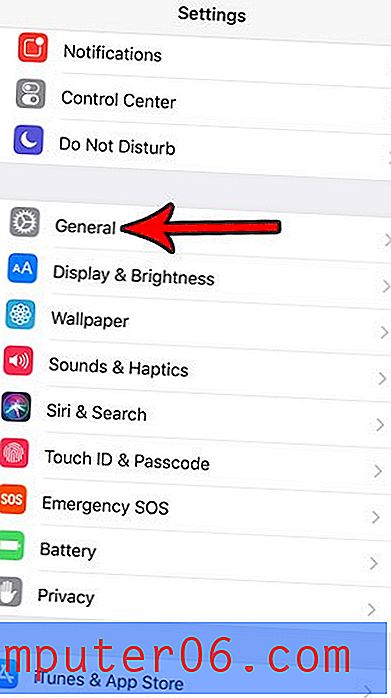
Стъпка 3: Изберете елемента от менюто за съхранение на iPhone .
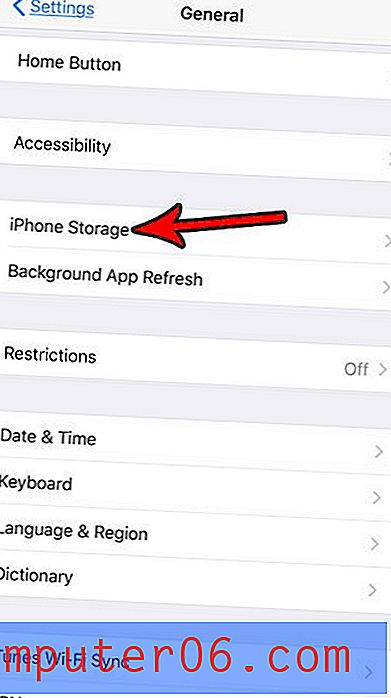
Стъпка 4: Докоснете бутона Покажи всички вдясно от препоръки .
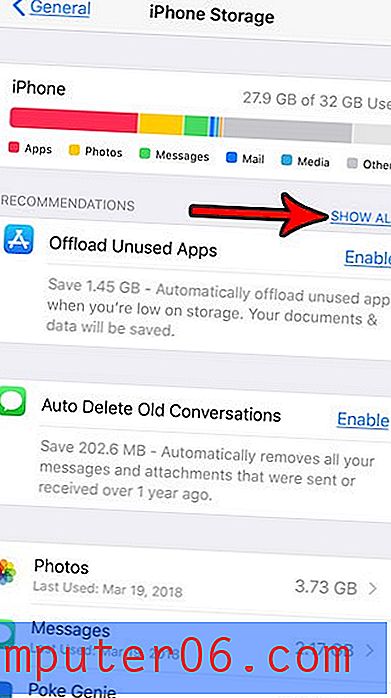
След това можете да изберете една от изброените опции като начин да увеличите наличното пространство за съхранение на вашия iPhone.
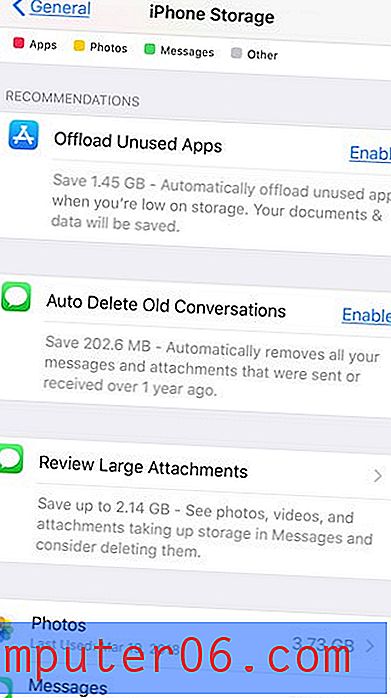
Както споменахме по-рано, всички те ще включват изтриване на някои файлове от устройството ви, някои от които може да не можете да получите обратно. Затова винаги е добра идея да се уверите, че имате копие на всичко, което смятате, че може да искате да запазите на друго място, като например облачно хранилище на друго място като Dropbox или Google Drive.